当前位置:首页 > 帮助中心 > 重装系统win10怎么设置U盘为第一启动项
重装系统win10怎么设置U盘为第一启动项
日期:2021-12-06 | 时间:12:09
许多小伙伴在使用电脑win10系统的时候,很难避免出现一些问题,而这时候不少小伙伴都想要选择重装电脑系统来解决问题。但是,有不少用户却在进行操作的时候,卡在了设置U盘为第一启动项的步骤。那么,你在使用u盘启动盘重装win10系统的时候,有没有遇到同样的情况呢?下面小编就带着大家一起来看看重装系统win10怎么设置U盘为第一启动项吧!
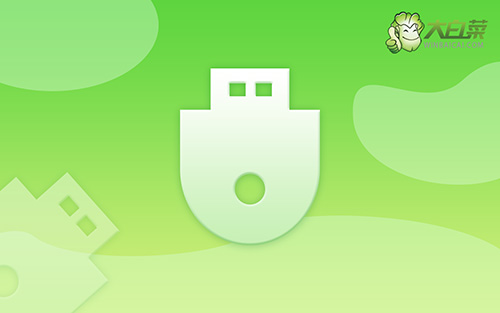
操作步骤如下:
1、查询笔记本电脑型号的BIOS设置界面热键
2、重启电脑,出现重启画面时迅速按下设置热键进入BIOS界面
3、进入BIOS界面,利用方向键切换至BOOT菜单

4、在BOOT界面中,使用方向键选中大白菜u盘对应的U盘选项,并使用“+”键移动到第一选项,最后按下F10键保存并退出(注意:通常带有“USB”字母的选项即为U盘启动盘选项)

就这样,我们就可以完成重装系统win10怎么设置U盘为第一启动项的全部操作了,你学会了吗?其实,电脑设置win10系统进入bios设置u盘启动并不难,你可以选择使用bios快捷键或者是u盘启动快捷键,都可以进入winpe系统完成系统重装。

